首页 > 电脑教程
手把手为你win7系统睡眠风扇还在转的具体技巧
2021-11-20 11:22:54 电脑教程今天教大家一招关于win7系统睡眠风扇还在转的解决方法,近日一些用户反映win7系统睡眠风扇还在转这样一个现象,当我们遇到win7系统睡眠风扇还在转这种情况该怎么办呢?我们可以1、有的电脑是主板BIOS设置不对,开机,按DEL键进入BIOS设置界面; 2、选择 “Power Management Setup”下面跟随小编脚步看看win7系统睡眠风扇还在转详细的解决方法:
解决方法1:
1、有的电脑是主板BIOS设置不对,开机,按DEL键进入BIOS设置界面;
2、选择 “Power Management Setup”;
3、选择S3睡眠模式。
解决方法2:
1、有的朋友换新机,重装系统时可能会遇到这个问题,单击ghost win7纯净版系统的“开始”,然后点击“运行”;
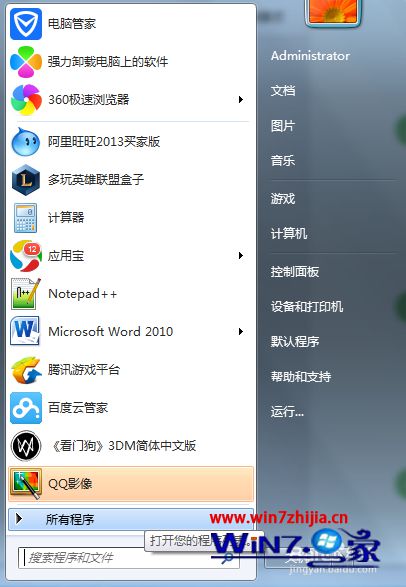
2、输入regedit打开的注册表编辑器;
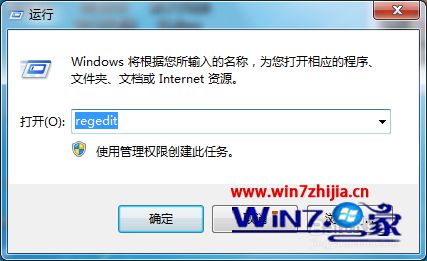
3、展开[HKEY_LOCAL_MACHINE\SYSTEM\CurrentControlSet\Control\Session Manager\Power];
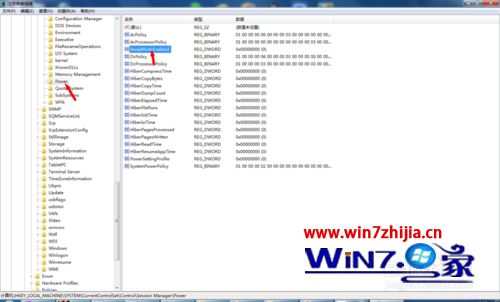
4、双击AwayModeEnabled项,将它的值设置为0;

5、重启使其生效,以后点击Windows 7“开始”菜单中的“睡眠”,即可进入睡眠模式了。(风扇不会转)
另外介绍一下:S0(正常)
S1(Standby CPU停止工作)
S2(Power Standby CPU关闭)
S3(Suspend to RAM 除了内存外的硬件都停止工作)
S4(Suspend to Disk 内存信息存入硬盘,所有硬件都停止工作)(休眠状态)
S5(Shutdown 关闭所有硬件电源)(关机)
关于Windows7系统睡眠风扇还在转怎么解决就跟大家介绍到这边了,有需要的用户们可以尝试上面的方法步骤进行解决就可以了
以上就是小编分享的win7系统睡眠风扇还在转的解决方法小伙伴们都学会了吗?更多相关教程,请继续关注我们。
相关教程推荐
- 2021-11-11 win7能再还原到win10吗,win10变成win7怎么还原
- 2021-09-30 win7怎么调整屏幕亮度,win7怎么调整屏幕亮度电脑
- 2021-08-31 win7笔记本如何开热点,win7电脑热点怎么开
- 2021-11-08 360如何重装系统win7,360如何重装系统能将32改成
- 2021-11-12 win7未能显示安全选项,win7没有安全模式选项
- 2021-11-19 联想天逸5060装win7,联想天逸310装win7
- 2021-07-25 win7无法禁用触摸板,win7关闭触摸板没有禁用选项
- 2021-07-25 win7卡在欢迎界面转圈,win7欢迎界面一直转圈
- 2021-11-12 gta5一直在载入中win7,win7玩不了gta5
- 2021-09-16 win7一直卡在还原更改,win7一直卡在还原更改怎么